2021-06-16 08:15
最近有位win10系统用户在使用系统的过程当中,想要设置静态ip地址进行上网,但是不知道应该如何操作,那么win10系统怎么设置静态ip地址呢?下面u深度u盘装机为大家介绍win10系统设置静态ip地址的操作教程。
静态ip地址设置方法:
1、右下角的显示屏图标点右键,点击打开网络和共享中心;如图所示:
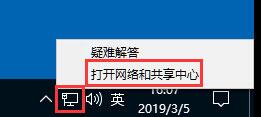
2、点击以太网;如图所示:
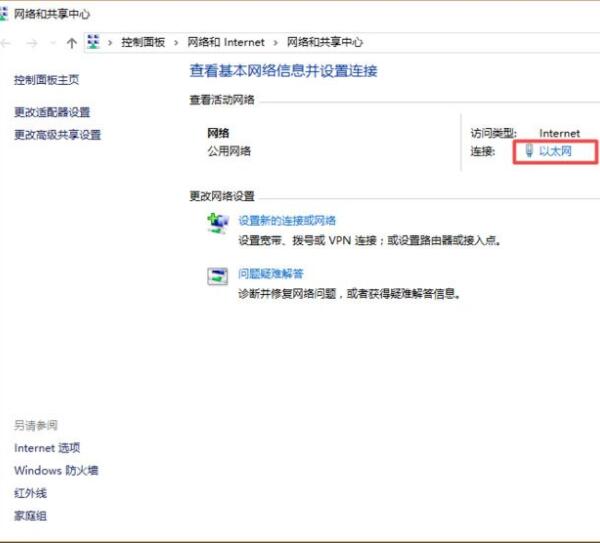
3、在新窗口点击属性;如图所示:
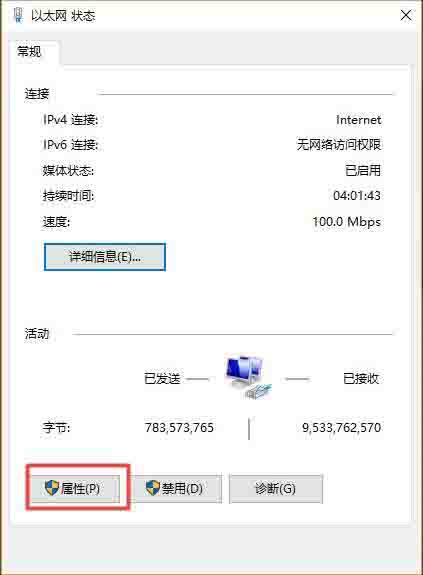
4、选中Internet协议版本4(TCP/IP4),点击属性;如图所示:
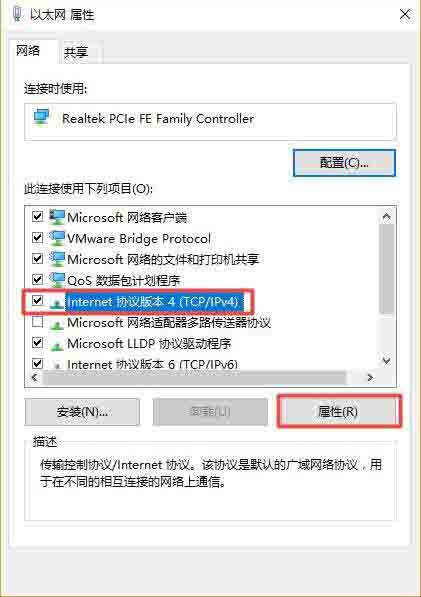
5、现在IP和DNS是自动的;如图所示:
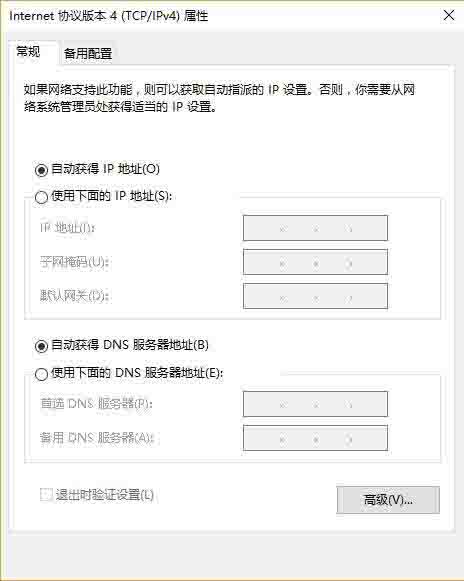
6、打开CMD,输入ipconfig/all,将红框内的内容照搬到“选中internet协议版本4(TCP/IP4)”窗口中。其中IP地址的最后一段可以设置为1-255的任意一个数字,建议设置大一些以免和局域网中的其它用户冲突;如图所示:
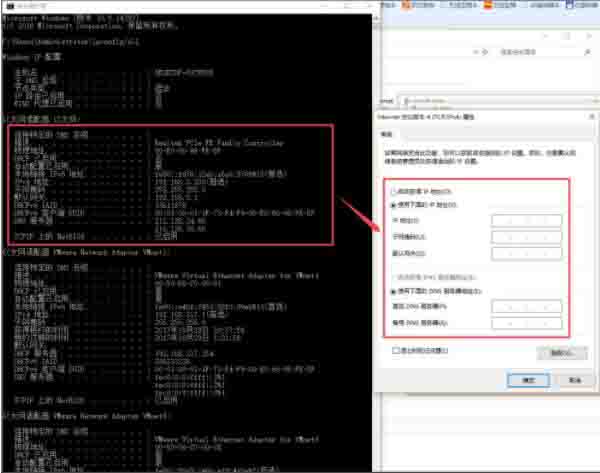
7、点击确定,如果电脑右下角的显示屏小图标没有黄色感叹号,说明可以正常上网。如图所示:
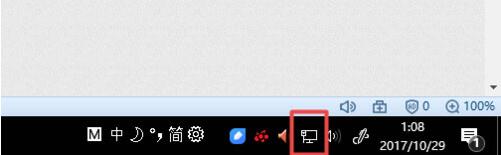
win10系统设置静态ip地址的操作步骤就为用户们详细介绍到这边了,如果用户们想要设置静态ip地址,可以根据上述方法步骤进行设置哦,希望本篇教程对大家有所帮助,更多精彩教程请关注u深度官方网站。
 联想拯救者Y7000P 2021笔记本安装win11系统教程
联想拯救者Y7000P 2021笔记本安装win11系统教程
联想拯救者R9000P 2021笔记本采用了amd ryzen 7 5000系...